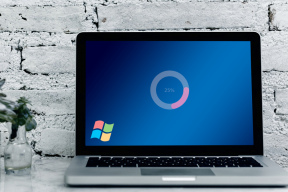Como excluir seu histórico de pesquisa do Google
Miscelânea / / February 10, 2022
Você sabe que os sites que você visita, ou o que você pesquisa na rede, é armazenado no histórico do seu navegador, certo? Na verdade, suas pesquisas no Google também são armazenadas online (se o histórico da web no Google estiver ativado).
Existem prós e contras em ter seu histórico de navegação documentado. A vantagem é que é pesquisável e você pode pesquisar o site que visitou, ou o termo de pesquisa que usou, se tiver dificuldade em lembrar das coisas. E a desvantagem... bem, é pesquisável. Sim, qualquer pessoa com acesso ao seu PC pode verificar o que você verificou, incluindo o Google.
Nós conversamos sobre ativando a navegação privada no Firefox permanentemente para que ninguém possa ver seu histórico de navegação. Este tutorial explica como excluir manualmente seu histórico de pesquisa do Google por meio do navegador e da conta do Google.
Como excluir o histórico de pesquisa do Google no Internet Explorer
Se você for um usuário do Internet Explorer, poderá excluir o histórico acessando Ferramentas-> Opções da Internet.
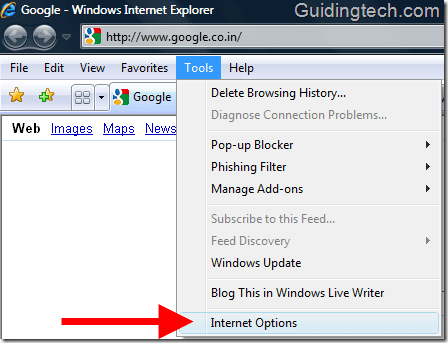
Agora, na área Histórico de navegação, clique no botão "Excluir".
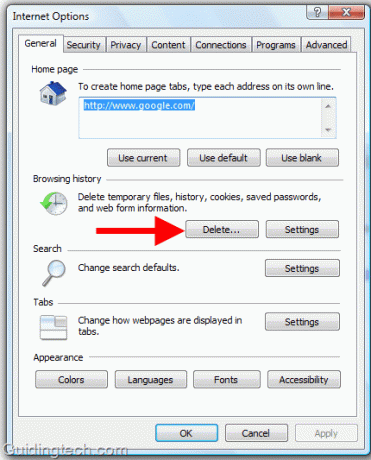
A janela Excluir histórico de navegação será exibida. Clique no botão “Excluir histórico” se quiser excluir o registro de todos os sites que você visitou. Clique no botão Excluir senha, se desejar excluir cookies, arquivos temporários da Internet, dados de formulário e senhas.
Observe que o IE excluirá toda a sua senha salva, portanto, se você não quiser excluí-la, clique nos botões um por um, exceto no botão "Excluir senhas".

Como excluir o histórico de pesquisa do Google no Firefox
A exclusão do histórico do Firefox é meio semelhante. Vá para Ferramentas-> Limpar histórico recente ou simplesmente pressione o botão Ctrl+Shift+Del do seu teclado.

A caixa Limpar histórico recente será exibida. Agora verifique as opções que você deseja excluir. Recomendamos que você verifique o histórico de navegação e download, formulário e histórico de pesquisa, cookies, opções de cache.
Após verificar as opções, clique no botão “Limpar agora”.
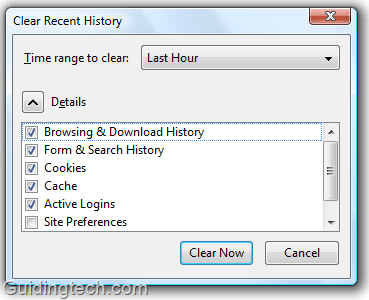
Como excluir o histórico de pesquisa do Google no Google Chrome
No Google Chrome, clique no ícone de chave inglesa no canto superior direito. Agora selecione "Opções" no menu suspenso. No painel de opções, vá para a guia “Sob o capô”. Aqui, clique no botão “Limpar dados de navegação”.
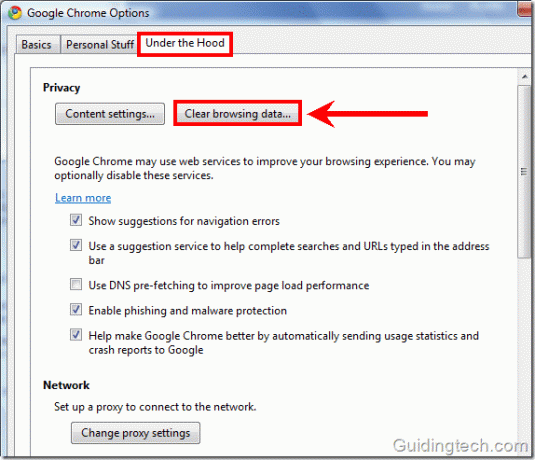
Agora marque todas as caixas, exceto “limpar senhas salvas” (se senhas importantes forem salvas no Chrome). Clique no botão “Limpar dados de navegação”. Ele excluirá todo o histórico de navegação e download, cache, cookies do navegador.
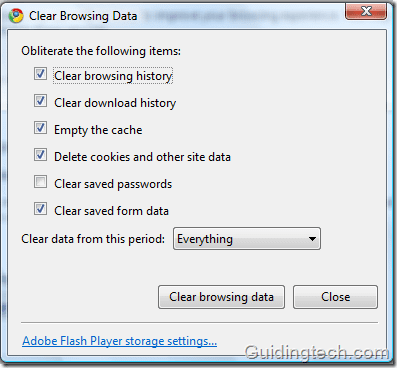
Como excluir o histórico de pesquisa do Google na Barra de Ferramentas Google
Você excluiu seu histórico de pesquisa do Google do navegador IE, Firefox e Chrome, mas ainda há alguns motivos para se preocupar. A barra de ferramentas do Google também armazena seu histórico de pesquisa. Você pode limpá-lo digitando qualquer letra na caixa de pesquisa e clicando no link “Limpar histórico”.
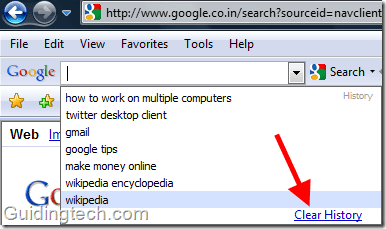
Aqui está um bom vídeo que descreve todo o processo.
Como excluir o Histórico da Web do Google
Você excluiu seu histórico da web do seu computador. Mas há vestígios deixados. Onde você pergunta? No servidor da web do Google. Sim, o Google registra seus dados para ajudá-lo a obter melhores resultados de pesquisa.
Então, como você pode impedir o Google de gravar todo o seu histórico da web? Ao visitar as configurações da Conta do Google. Abra o Google.com. Se você estiver conectado à sua conta do Google, clique em Configurações-> Configurações da conta do Google.
Se você não estiver logado, o Google não poderá registrar seu histórico da web (bem, pelo menos oficialmente). Lembre-se de que, se você estiver conectado a sites do Google, como Gmail ou Orkut, estará conectado automaticamente à sua conta do Google e o Google poderá gravar seu histórico da web facilmente.
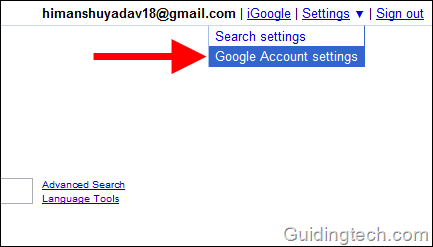
Agora clique no link “Histórico da Web”.
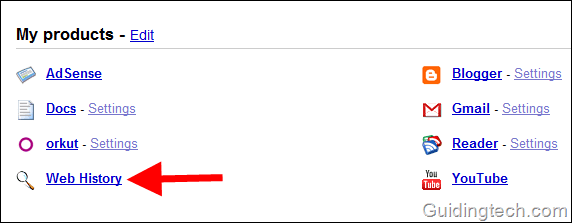
No histórico da web, você verá o registro de todas as suas atividades na web. Você pode clicar no link "Pausar" no painel esquerdo para impedir que o Google registre seus dados de navegação e em Remover itens para excluir todo o seu histórico da web salvo. Isso também excluirá todo o histórico da web do servidor do Google.
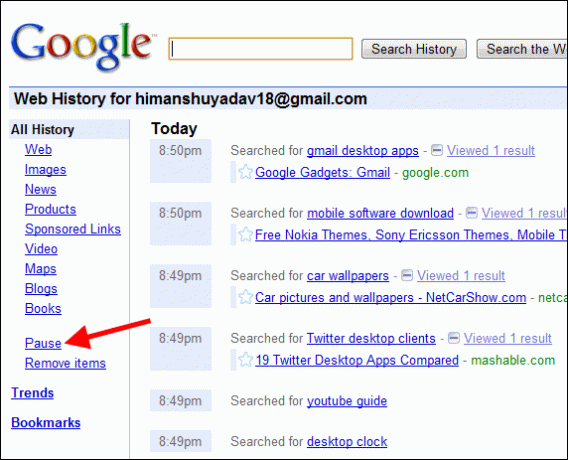
Quando você clicar no link Remover itens à esquerda, o Google solicitará novamente suas credenciais de login e, quando você as inserir corretamente, um botão remover será exibido. Você pode selecionar o que excluir verificando os itens individuais. Você também pode limpar todo o histórico da web clicando no link “Limpar todo o histórico da web”.
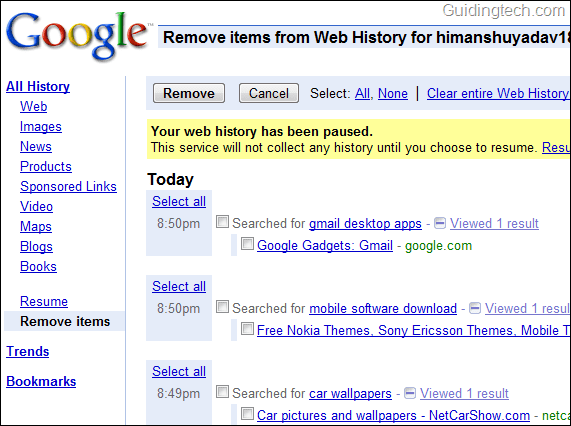
Dessa forma, você pode excluir todos os rastros do histórico de pesquisa do Google do seu computador e do servidor do Google. Novamente, cabe a você seguir em frente com essas etapas. Se você está muito preocupado com sua privacidade, pode ir até o fim e limpar o histórico da web do Google. Caso contrário, limpar o histórico do navegador de tempos em tempos deve ser suficiente.
Última atualização em 02 de fevereiro de 2022
O artigo acima pode conter links de afiliados que ajudam a dar suporte ao Guiding Tech. No entanto, isso não afeta nossa integridade editorial. O conteúdo permanece imparcial e autêntico.